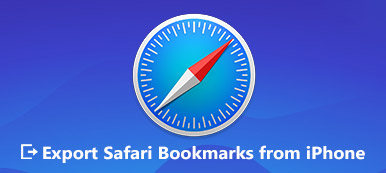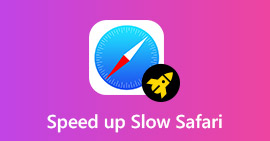Jeśli dbasz o prywatność podczas korzystania z iPhone'a, zwłaszcza podczas przeglądania Internetu, możesz usłyszeć o prywatnym przeglądaniu i trybie incognito.
Po otwarciu dowolnej strony w przeglądarce Safari lub Google Chrome teksty, obrazy, pliki cookie i inne elementy wymagane na stronie będą przechowywane lokalnie na telefonie iPhone. Przeglądarka internetowa używa trybu incognito, aby zapobiec przechowywaniu historii przeglądania. W takim przypadku po opuszczeniu stron lub zamknięciu przeglądarki wszystkie historie przeglądania i informacje prywatne zostaną zapisane.

Co to jest iPhone w trybie incognito? Czy wiesz, jak korzystać z trybu incognito i jak włączyć lub wyłączyć prywatne przeglądanie na iPhonie / iPadzie? Jeśli nadal niewiele wiesz o trybie incognito, jesteś we właściwym miejscu. Ten post zawiera proste wprowadzenie na temat iPhone'a w trybie incognito. Ponadto możesz łatwo nauczyć się włączać i wyłączać tryb incognito na telefonie iPhone.
- Część 1. Co to jest tryb incognito iPhone
- Część 2. Jak włączyć / wyłączyć tryb incognito na iPhonie
- Część 3. Czy korzystanie z trybu incognito w telefonie iPhone jest bezpieczne?
- Część 4. Jak trwale usunąć historię wyszukiwania i przeglądania
Część 1: Czym jest tryb incognito na iPhonie
Tryb incognito to przeglądanie prywatne, które nie pozostawia śladów przeglądania witryn. Gdy tryb incognito jest aktywny na iPhonie, zapis witryn internetowych, plików cookie i wszystkiego, co dotyczy Twojej prywatności, nie będzie przechowywany. Może usunąć tymczasowe dane przechwycone przez iPhone'a podczas przeglądania.
Tryb incognito oferuje prosty sposób, aby uniemożliwić przeglądarce Safari lub Google Chrome zapisywanie jakichkolwiek stron internetowych, obrazów lub plików cookie na iPhonie. Jest to łatwy sposób, aby nie rejestrować historii przeglądania. Nie wszystkie tryby prywatności są takie same. Większość ustawień przeglądania prywatnego nie przechowuje historii przeglądania, plików cookie, rekordów wyszukiwania, haseł, informacji umożliwiających identyfikację i tak dalej. Istnieją jednak różnice między trybem incognito w Safari i przeglądarce Google.
Część 2: Jak włączyć / wyłączyć tryb incognito na iPhonie
Jak widać z góry, tryb incognito jest przeznaczony głównie do usuwania lokalnych danych podczas sesji przeglądania sieci. Po włączeniu trybu incognito na iPhonie wszelkie pliki cookie są blokowane, żadne przeglądanie nie jest rejestrowane w lokalnej historii wyszukiwania, a różne moduły śledzące, pliki tymczasowe i paski narzędzi innych firm są wyłączone. Pojawia się więc pytanie, czy wiesz, jak włączyć lub wyłączyć tryb incognito w iPhonie?
Aby włączyć tryb incognito na iPhonie, możesz przejść do Safari, a następnie stuknąć w prawym dolnym rogu. Następnie dotknij „Prywatne”> „Gotowe”, aby aktywować przeglądanie prywatne i tryb incognito.

Aby wyłączyć iPhone'a w trybie incognito, kroki będą takie same. Możesz dotknąć, a następnie „Prywatne”> „Gotowe”, aby wyjść z przeglądania prywatnego.
Część 3: Czy korzystanie z trybu incognito w telefonie iPhone jest bezpieczne?
Możesz polegać na trybie incognito na iPhonie, aby lepiej chronić swoją prywatność. Czy korzystanie z trybu incognito na telefonie iPhone jest bezpieczne? Czy tryb incognito jest wystarczająco bezpieczny, aby uniemożliwić dostęp do twoich danych osobowych innym osobom?
W rzeczywistości istnieją jeszcze sposoby na dostęp do historii przeglądania w trybie incognito. Tutaj przedstawiamy Ci mocne Odzyskiwanie danych iPhone aby ułatwić Ci dostęp do historii Incognito.
Krok 1Kliknij dwukrotnie przycisk pobierania powyżej, aby bezpłatnie zainstalować na swoim komputerze odpowiednią wersję iPhone Data Recovery. Podłącz do niego iPhone'a za pomocą oświetlającego kabla USB.

Krok 2Po wejściu do głównego interfejsu wybierz zakładkę „Odzyskaj z urządzenia iOS” w lewym panelu. Następnie kliknij „Rozpocznij skanowanie”, aby przeskanować wszystkie istniejące i utracone pliki iOS.

Krok 3Po zakończeniu procesu skanowania wszystkie często używane dane zostaną wymienione w kategoriach po lewej stronie. Kliknij sekcję „Notatki i inne”, a następnie wybierz opcję „Historia Safari”. Teraz możesz sprawdź historię incognito w prawym oknie podglądu.

Krok 4Masz prawo dostępu do szczegółowych informacji o wszystkich danych po prawej stronie. Ponadto możesz zaznaczyć wszystkie przydatne dane, a następnie kliknąć przycisk „Odzyskaj”, aby skopiować je na swój komputer.

iPhone Data Recovery został specjalnie zaprojektowany do odzyskiwania skasowanych / utraconych danych iPhone'a. Ma możliwość przywracania dowolnych popularnych plików iOS, takich jak zdjęcia, kontakty, wiadomości, muzyka, filmy i inne. Oprócz sprawdzania historii przeglądania Incognito, możesz również na nim polegać wykonaj kopię zapasową iPhone'a i odzyskaj dane iOS. Po prostu pobierz za darmo i wypróbuj.
Część 4: Jak trwale usunąć historię wyszukiwania i przeglądania
Czy jest więc sposób na trwałe usunięcie historii wyszukiwania i przeglądania na iPhonie lub iPadzie? Powinieneś upewnić się, że wszystkie przydatne i ważne dane iOS nie mogą zostać sprawdzone i odzyskane, gdy sprzedasz lub oddasz swoje urządzenie iOS. Tutaj polecamy profesjonalistę Eraser iPhone'a aby pomóc Ci wykonać zadanie.
- Usuń trwale całą zawartość i ustawienia na iPadzie lub iPodzie.
- Zresetuj urządzenie iOS do oryginalnego, zupełnie nowego stanu.
- Obsługuje wszelkie popularne dane iOS, takie jak historie przeglądarki, kontakty, SMS-y, zdjęcia, filmy, muzyka i inne.
- Oferowane są trzy poziomy usuwania, aby zapewnić łatwe usuwanie plików iOS.
- W pełni kompatybilny z najnowszym systemem iOS 16 i wszystkimi modelami iPadów i iPadów.


Krok 1Bezpłatne pobieranie, instalowanie i uruchamianie tego iPhone Eraser na komputerze. Podłącz do niego iPhone'a za pomocą kabla USB.

Krok 1Dostępne są trzy poziomy wymazywania: „Niski”, „Średni” i „Wysoki”, aby ułatwić usuwanie danych z iPhone'a. Możesz sprawdzić instrukcje, aby wybrać właściwą.

Krok 3Kliknij przycisk „Start”, aby rozpocząć usuwanie wszystkich istniejących danych iOS i różnych ustawień z iPhone'a.

Następnie iPhone wróci do oryginalnego, zupełnie nowego stanu. W trybie incognito iPhone nie będzie historii wyszukiwania i przeglądania.
W tym poście rozmawialiśmy głównie o iPhonie w trybie incognito. Po przeczytaniu tej strony możesz uzyskać podstawową wiedzę na temat trybu incognito i prywatnego przeglądania. Ponadto pokazujemy szczegółowe kroki, aby włączyć i wyłączyć tryb incognito na iPhonie. Możesz także dowiedzieć się, jak sprawdzić i usunąć historię Incognito tutaj. Zostaw nam wiadomość, jeśli nadal masz pytania.